Hallo Internet und Fediverse
Mein Blog: Waldstepper Blog Meine Erfahrungen mit Linux ist nun direkt im Fediverse vertreten.
Viel Spaß wünscht Andi
Meine Fediverse-Adresse: andi@linux.waldstepper.de
Meine Erfahrungen mit Linux
Mein Blog: Waldstepper Blog Meine Erfahrungen mit Linux ist nun direkt im Fediverse vertreten.
Viel Spaß wünscht Andi
Meine Fediverse-Adresse: andi@linux.waldstepper.de
Mein PinePhone in der Community Edition: UBports hat das letzte Update im Sommer 2021 empfangen. Es hängt auf Ubuntu 16.04 (2021-08-20) fest.
Nun habe ich mir überlegt mir das aktuelle Ubuntu Touch 20.04 herunterzuladen und es dann von der MicroSD-Karte zu starten.
Ich gehe auf die UT Projektseite https://gitlab.com/ook37/pinephone-pro-debos/-/releases und lade die Datei ubuntu-touch-pinephone-img-arm64.raw.xz herunter. Downloadseite
Ich schreibe das Image ohne es zu entpacken auf meine MicroSD-Karte.
andi@X230:~$ xzcat Downloads/ubuntu-touch-pinephone-img-arm64.raw.xz | sudo dd bs=8M status=progress of=/dev/mmcblk0
Das PinePhone bootet von der MicroSD-Karte. In den Systemeinstellungen -> Info -> Betriebssystem wird mir Ubuntu 16.04 (2021-08-20) angezeigt. Das ist die gleiche Version wie das von meinem instalierten UT auf dem PinePhone.
Wo ist Ubuntu Touch 20.04, gab es seit 2021 keine Aktualisierungen?
Vom 16. und 17. März 2024 finden die Chemnitzer Linux-Tage wieder an der TU Chemnitz statt.
Ich werde leider an den #CLT2024 nicht teilnehmen können.
Auch in diesem Jahr gibt es zu den Chemnitzer Linuxtagen ein Social Event am Vorabend. (Freitag den 15.März 2924)
Abendessen im Turmbrauhaus Chemnitz am 15. März 2024
https://nuudel.digitalcourage.de/turmbrauhaus-clt-2024
Wenn ihr teilnehmen wollt, dann tragt euch bitte in die Umfrage ein.
Ich hatte mich bisher noch nicht mit der neuen Oberfläche von Gajim auseinander gesetzt.
Nun wollte ich meinen Chatverlauf in Gajim entfernen. Die Einstellungen dazu, lassen sich über den folgenden Pfad konfigurieren.
Gajim -> Einstellungen -> Erweitert -> Nachrichtenverlauf löschen
Es besteht die Möglichkeit zu konfigurieren, wie Gajim mit dem Chatverlauf umgehen soll.
Konten -> Konto auswählen -> Werkzeugsymbol neben der Adresse -> Privatsphäre -> Nachrichtenverlauf behalten
Hier ist es möglich aus 8 Voreinstellungen eine Auswahl zu treffen:
Viel Spaß mit Gajim.
Gajim ist mein Lieblings-XMPP-Client auf dem Desktop. Der Client kann mit den meisten Features des XMPP Protkolls umgehen.
Ich habe auf meinen Desktop PC Debian 12 Bookworm installiert.
Bisher lief dort Debian 11 Bullseye. Dort hatte ich aus Neugier letztes Jahr den proprietären nvidia-Treiber installiert. Dafür hatte ich die sources.list bearbeitet und die Backports aktiviert. Vor einigen Tagen bekam der NVIDIA Treiber ein Update. Seit dem flackerten meine Bildschirme.
Ein Hardwaredefekt konnte ich schnell ausschließen, da beim Boot anderer Systeme das Flackern nicht auftrat.
Ich entschied mich für eine Neuinstallation von GNU/Linux Debian. Debian 11 Bullseye wollte ich nicht installieren, da ich keine Lust habe im Sommer dann nochmals eine Installation, dann mit Debian 12 Bookworm eine erneute Installation durchzuführen.
Auf den CLT2023 hatte ich mich ausführlich mit anderen Usern über Debian ausgetauscht. Ich kam so zu dem Entschluss auf Debian testing zu gehen.
Die Installation verlief gewohnt unproblematisch.
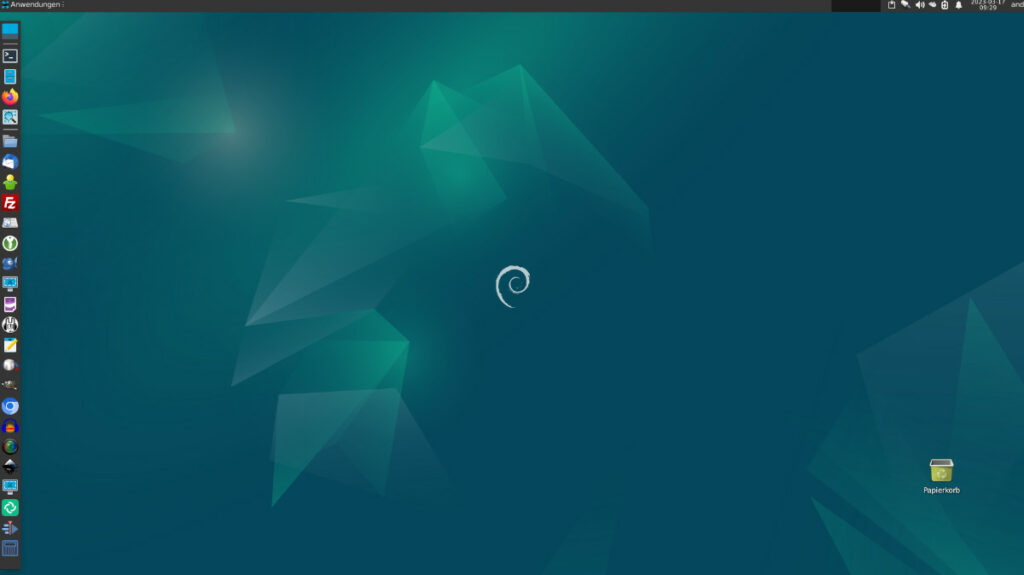
Nach der Installation schaute ich mir die sources.list an:
/etc/apt/sources.list
deb http://ftp.tu-chemnitz.de/debian/ bookworm main non-free-firmware deb-src http://ftp.tu-chemnitz.de/debian/ bookworm main non-free-firmware deb http://security.debian.org/debian-security bookworm-security main non-free-firmware deb-src http://security.debian.org/debian-security bookworm-security main non-free-firmware
Ich hatte erwartet, dass statt bookworm testing steht. Also brauche ich die sources.list nicht bearbeiten.
Den Nvidia Treiber werde ich nicht mehr installieren. Ich setze auf den nouveau Treiber.
Auf einer zweiten Festplatte, in meinem PC liegt noch eine Windows 11 Installation. Zum Abschluss der Debian 12 Installation wurde zwar nach anderen Betriebssystemen gesuch, aber kein Eintag in Grub vorgenommen. Das holte ich noch händisch nach.
sudo os-prober
/dev/sda1@/EFI/Microsoft/Boot/bootmgfw.efi:Windows Boot Manager:Windows:efi
Ich musste noch die Grubkonfiguration anfassen:
/etc/default/grub
GRUB_DISABLE_OS_PROBER=false
Die Raute musste vor der Zeile entfernt werden.
Es folgt ein Update grub.
sudo update-grub
Nun zeigt mein Grub beim Boot meines Rechners einen Eintag für Debian 12 und einen für Windows 11 an.
Vom 11. bis 12 März 2023 fanden die Chemnitzer Linux-Tage an der TU Chemnitz statt.

Das diesjährige Motto hieß: „Bewusst sein“

Die Linux Community traf sich in alter Tradition am Freitagabend im Turm-Brauhaus in Chemnitz.

Ich hatte bereits im Dezember 2022 zu dem Turm-Brauhaus Kontakt aufgenommen und 50 Plätze reserviert.
Wir erlebten einen wunderschönen Abend in der Mälzerstube.
Am Sonnabend hatte Frank von intux.de sich mit mir verabredet. Das war unserer erstes Treffen im Real Life. Wir hatten uns sehr viel zu erzählen.
Ich hatte am Sonnabend 3 Vorträge besucht.
Es gab wieder sehr viele Vorträge und Workshops, die im Programm aufgeführt sind.
Am Sonntag ging es dann produktiv weiter. Ich redete mit sehr vielen Ausstellern und Usern der GNU/Linux Gemeinschaft.
Ich schaffte es noch mir 2 Vorträge anzuhören.
Das war mein 3. Besuch bei den Chemnitzer Linux-Tagen an der TU Chemnitz.
Ein Freund hat mir sein ausgemustertes Lenovo ThinkPad X230 geschenkt. Mit 16 GB RAM kann ich das Gerät noch gut einige Jahre weiter benutzen.
Das X230 kann sehr gut mit GNU/LInux verwendet werden. Ich habe mir Debian – Das universelle Betriebssystem auf dem Gerät installiert.

Der Debian-Installer machte mich während der Installation darauf aufmerksam, dass die Firmware für das Modul Module iwlwifi-6000g2b-6.ucode für die WLAN-Karte fehlt. Die benötigte Firmware befindet sich in den Backports in dem Paket firmware-iwlwifi
Nach der Installation von Debian habe ich mir auf der frischen Installation die Debian Backports durch editieren der /etc/apt/sources.list freigeschaltet.
deb http://ftp.de.debian.org/debian bullseye main non-free
Jetzt kann das Paket firmware-iwlwifi installiert werden.
sudo apt-get update
sudo apt-get uprade
sudo apt-get install firmware-iwlwifi
Nach einem Reboot ist das ThinkPad X230 voll Einsatzfähig.
Social Event Freitag 10. März 2023 Turm-Brauhaus in Chemnitz
Wer am Freitag vor den Chemnitzer Linux-Tagen 2023 am Social Event im
Turm-Brauhaus teilnehmen möchte, trägt sich bitte in die Umfrage ein, damit wir abschätzen können wie viel Leute kommen.
Die Umfrage ist beendet.
Für Videokonferenzen nutze ich das Tool Jitsi Meet Electron. Das ist das einzige Programm, welches ich auf meinem GNU/Linux Desktop als AppImage ausführe.
Ich gehe auf GitHub https://github.com/jitsi/jitsi-meet-electron und lade mir das AppImage jitsi-meet-x86_64.AppImage herunter. Nun werden noch die Rechte auf die Datei gesetzt.
chmod u+x Downloads/jitsi-meet-x86_64.AppImage
Jetzt ist das AppImage ausführbar und kann z.B. mit einem Doppelklick gestartet werden.
Der Vorteil im Gegensatz zu Jitsi Meet im Webbrowser ist unter anderem der, dass ihr Jitsi Meet schon vorher konfigurieren(*) könnt, bevor ihr einer Videokonferenz beitretet.
(*) Nickname festlegen; Mikrofon und Kamera AN oder Aus stellen
Eigentlich hatte ich mich schon auf Xubuntu 22.04 „Jammy Jellyfish“ gefreut. Da aber in dieser Version Firefox und Thunderbird als snap ausgeliefert werden, hatte ich mir Gedanken, um eine Alternative, gemacht. Debian verwende ich schon seit vielen Jahren auf meinem Notebook und meinem Server.
Also habe ich mir Debian 11 „Bullseye“ mit Xfce auch auf meinem Desktop PC installiert.
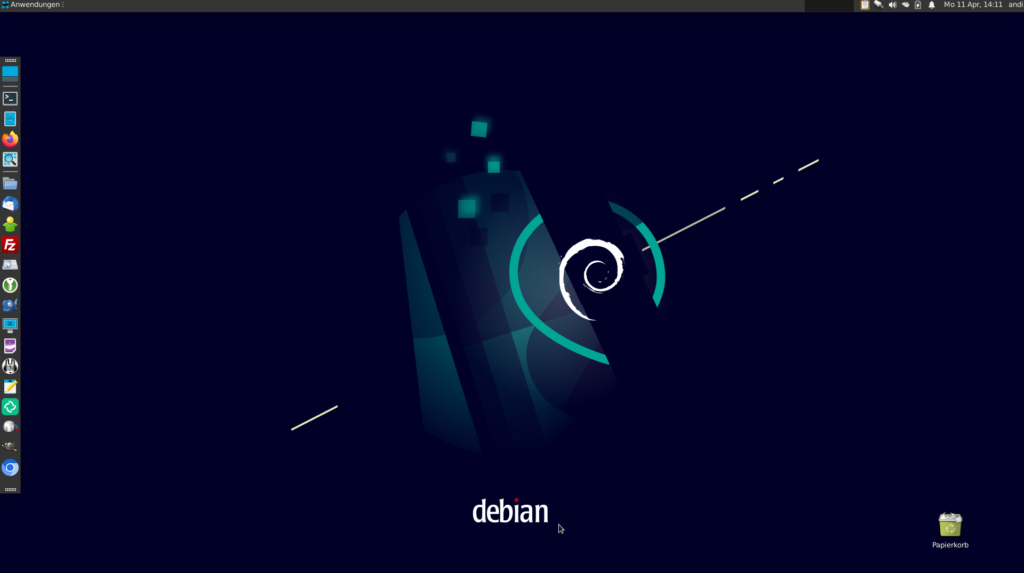
Ich hatte mir vorher Sorgen gemacht, ob mein Dual Monitor Setup mit dem nouveau-Treiber funktioniert. Der Treiber wurde während der Installation von Debian automatisch installiert. Mein Dual Monitor Setup läuft wie es soll.
Der größte Vorteil der Debian-Installation war für mich aber, dass ich die Konfigurationsdateien .firefox und .thunderbird in meinem Homeverzeichnis weiter verwenden konnte.
Für eine bequeme Nutzung des PC’s habe ich mir noch SSH eingerichtet. Dafür habe ich mir die Pakete gvfs-backends, gvfs und sshfs nachinstalliert.
Ich bin mit Debian auf meinem Dektop PC sehr zufrieden. Ich musste keine Kompromisse im Gegensatz zur Xubuntu-Installation eingehen. Die Funktion Zusätzliche Treiber in Xubuntu vermisse ich nicht.